相见恨晚!学会PPT中这4个骚操作,再也不用天天加班了
作者:燕归来来源:部落窝教育发布时间:2019-08-26 16:04:17点击:5344
编按:
制作PPT,不仅需要掌握一些基本技能去美化PPT,还需要提高制作PPT的效率,才能得到最佳的效果。如何才能在短时间完成一份高大上的PPT呢?我们需要学会一些快速处理PPT的技巧,比如母版设计、一键替换字体等。
天下武功无坚不摧唯快不破!
在日常工作中的PPT制作过程中,PPT的美感及质量固然重要,但有时在时间紧、任务重的情况,如何在短时间内完成一份不错的PPT也是考验职场人的一个重要难题。
本期,燕归来为您介绍几个快速设计PPT的小技巧。希望对于职场中的你,有些许帮助。
01
母版的设计
在PPT中有一个非常快捷且好用的设计思路——模板的设计。
在了解这种设计思路之前,我们先了解一下什么是母版。先看一下百科上关于母版的解释:
定义演示文稿中所有幻灯片或页面格式的幻灯片视图或页面。每个演示文稿的每个关键组件(幻灯片、标题幻灯片、演讲者备注和听众讲义)都有一个母版。
怎么样,是不是有一种云里雾里的感觉呢?
简单一点理解所谓母版就是幻灯片设计中的底板。如下面这张图片:
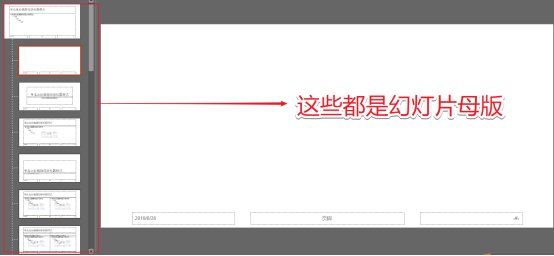
母版设置是PPT中制作中最为快捷的一种制作方法。我们在模板中设置logo、页面等。举个例子,如下面这份PPT:
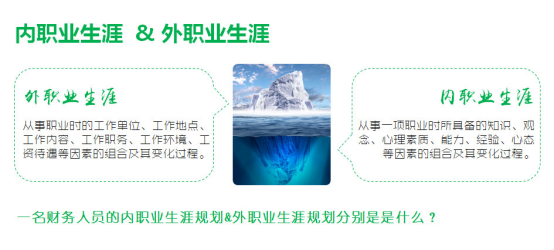



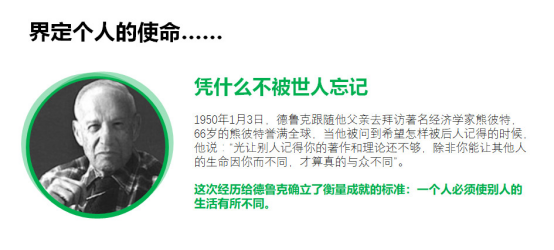
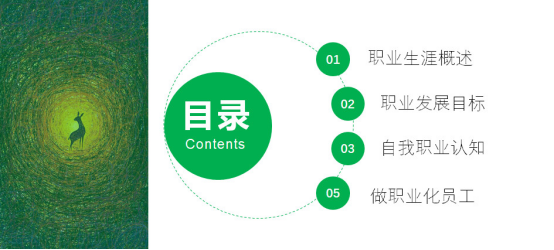

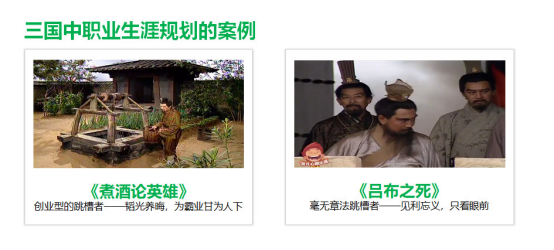
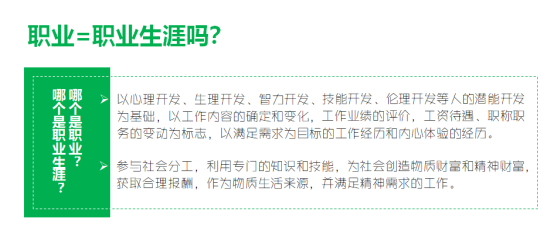
这份PPT是燕归来之前设计的一个职业生涯规划的PPT。我们想对这份PPT进行修改——每一页上增加一个logo。一般情况下,很多朋友会复制logo,然后一页一页的粘贴。
而懂得母版设计,只需在母版中添加一个logo则可以一键搞定。操作步骤:点击菜单栏“视图”——幻灯片母版——添加logo。具体操作如下:
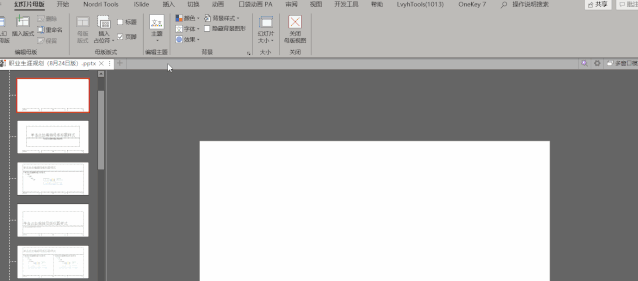
02
一键替换字体
在制作PPT的时候有没有遇到过这种情况——PPT制作完毕,发现有些字体不能用或者不好看,想换一下,但几十页的PPT每一页都换手动调整太慢了。
没有没有什么好的办法,一键就可以替换所有页面中的字体呢?
答案是肯定的!
PPT中有一个字体替换功能。操作步骤:菜单中“开始”——编辑——替换——替换字体。举个例子,如下面几页PPT:

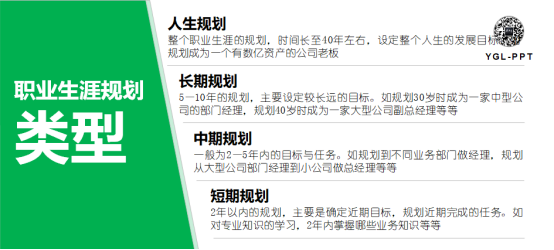
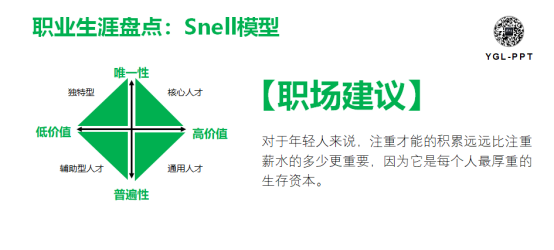
我们想把PPT中的“等线体”、“幼圆体”变成“微软雅黑”,具体操作如下:
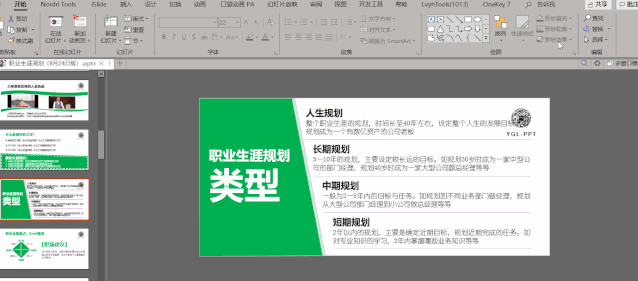
03
一键去动画
在PPT制作中,为了更好展现演示效果,会用到一些动画效果。而有些场景动画效果不宜太多,或者根本不需要动画效果。
那该怎么办?难道要把一页一页地把设置好的动画去掉?
不需要!只需要一键就可以完成这种设置。操作步骤:在【幻灯片放映】中找到【设置幻灯片放映】,然后在弹出的小窗中找到这个【放映时不加动画】勾选,这下PPT中的动画就不会在播放的时候出现了。具体操作如下:
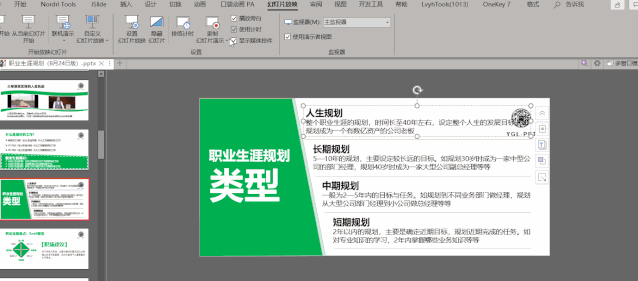
04
快速播放幻灯片
在PPT展示过程中,一般情况下我们会从头一页一页地播放PPT,再配合演讲进而达到一个不错的演示效果。
然而,有时候一不小心,在演示过程中按错了键导致PPT退出了。该怎么办?难道还要从头开始播放吗?
不需要,此时可以用一个快捷播放键进而实现从当前位置播放——【Shift】+【F5】键。当然相对应的,如果您想从开头播放,直接按F5键即可。具体演示操作如下:

此处有一点需要注意的是,有些电脑(如苹果电脑)需要搭配生【Fn】键。也就是播放当前页的快捷方式——【Fn】+【Shift】+【F5】;从头播放——【Fn】+【F5】。
以上为本期内容,希望对您有些许帮助。
素材下载及学习交流请加QQ群:170790905
做PPT大神,快速提升工作效率,部落窝教育《一周PPT直通车》视频和《PPT极速贯通班》直播课全心为你!扫下方二维码关注公众号,可随时随地学习PPT:
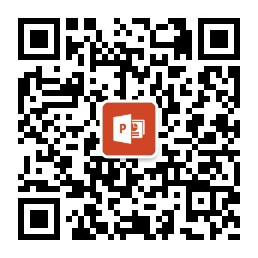
文章推荐
掌握5个超实用的PPT选图技巧,从此和“廉价感”说“再见”
万万没想到,利用这些批量处理的PPT技巧,同事都看呆了
制作PPT立体艺术字这个问题,竟然难倒了99%的PPT设计者
想做PPT效率暴涨50%?你必须学会PPT里这些批量操作(上)
掌握效率翻倍的4个PPT小技巧,让加班变成新鲜事
版权信息
本文作者:燕归来
文章原标题:4个技巧,让你秒变PPT大神!效率提升3倍!
本文来源:燕归来PPT(ID:liuyanlai1988)
转载说明:转载请联系作者本人
